كيفية تعطيل Wake Timers في نظام التشغيل Windows 10
من الحقائق المعروفة جيدًا أن البرامج المختلفة يمكنها تنبيه جهاز الكمبيوتر الذي يعمل بنظام Windows 10 من وضع السكون. على سبيل المثال ، إذا تمت جدولة تحديث ليتم تثبيته ، أو إذا كانت هناك مهمة خاصة في تطبيق Task Scheduler المعرفة بخيار "تنبيه الكمبيوتر لتشغيل هذه المهمة" ، ثم سيتم تشغيل الكمبيوتر تلقائيا. هذا ممكن بفضل أجهزة ضبط الوقت.
الإعلانات
في وقت سابق ، تعلمنا كيفية العثور على مؤقتات التنبيه النشطة في نظام التشغيل Windows 10. للرجوع اليها ، انظر المقال التالي: ابحث عن Wake Timers في Windows 10. اليوم ، سنرى كيفية تعطيلها ومنع مؤقتات التنبيه من إيقاظ جهاز Windows 10 الخاص بك.
لتعطيل مؤقتات التنبيه في Windows 10، تحتاج إلى فتح الإعدادات المتقدمة لخطة الطاقة الحالية الخاصة بك. صحافة يفوز + ص مفاتيح الاختصار معًا على لوحة المفاتيح وأدخل ما يلي في مربع التشغيل:
control.exe powercfg.cpl ،، 3
اضغط على مفتاح Enter لفتحها. انظر المقال كيفية فتح الإعدادات المتقدمة لخطة الطاقة مباشرة في Windows 10.

نصيحة: يمكنك فتح خيارات خطة الطاقة المتقدمة من
إعدادات. انتقل إلى الإعدادات - النظام - الطاقة والنوم. على اليمين ، انقر فوق "إعدادات الطاقة الإضافية" ضمن الإعدادات ذات الصلة.
سيؤدي هذا إلى فتح التطبيق الصغير الكلاسيكي للوحة التحكم. هناك ، عليك النقر فوق "تغيير إعدادات الخطة" كما هو موضح في لقطة الشاشة التالية.
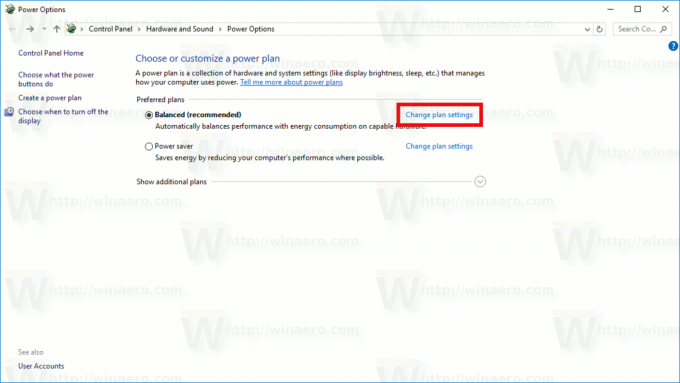
في الصفحة التالية ، تحتاج إلى النقر فوق "تغيير إعدادات الطاقة المتقدمة".
سيتم فتح نفس الحوار.
ضمن السكون ، قم بتهيئة الخيار "اسمح بمؤقت التنبيه". يمكن تهيئته بشكل فردي عندما تكون على البطارية وعند التوصيل. النظام الأساسي ممكن.
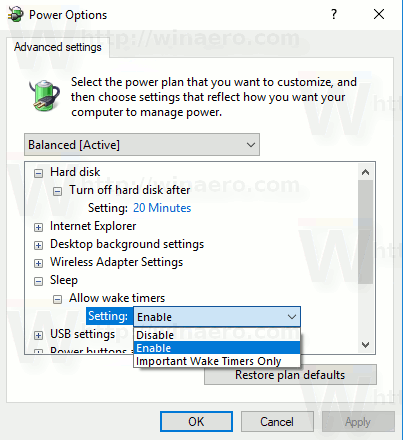
يمكنك ضبط الخيار ل معاق لتعطيل جميع مؤقتات التنبيه.
تمثل قيمة "أجهزة ضبط وقت التنبيه المهمة" مجموعة من مؤقتات التنبيه في نظام التشغيل Windows 10 والتي تتضمن أجهزة ضبط الوقت المسؤولة عن عمليات إعادة التشغيل بعد تثبيت التحديثات وبرامج التشغيل. يمكنك الاحتفاظ بها للسماح بمهام صيانة النظام.
اختر الخيار المطلوب وانتهيت.


